TeamViewer — удалённое управление компьютером [ОБЗОР]
Сегодня познакомимся с неповторимой программой, которая должна быть у каждого пользователя. TeamViewer — программа для удалённого управления компьютером. Для чего она? Давайте подумаем…
Итак, есть интернет и компьютер, логично? Если с первым проблем практически не бывает (он либо есть, либо его нет), то вот со вторым постоянно что-нибудь приключается.
То антивирус не хочет обновляться, то программа интересная не устанавливается или игра. А может и установилась программа, но разобраться в ней не смогли самостоятельно.
Часто бывает ещё, что «тормозить» комп начал, выкидывает всякие окошки о нехватке свободного места на диске…
Содержание:
Удалённое управление компьютером — TeamViewer
Перечислять проблемы возникающие у пользователей столь сложной машины можно бесконечно, они накапливаются постоянно, как снежный ком и если их вовремя не устранять, то очень скоро вообще пропадёт желание садиться за компьютер.
Он будет раздражать и бесить (бедная мышка — она страдает обычно в первую очередь).
Так что же делать, если профессионал в своём деле, а вот с компьютерами как-то не сложилось, нет времени вникать или другая отмазка есть?
Всё очень просто — помните, как в застойные времена у каждого жителя страны Советов был знакомый, который мог достать какой-нибудь дефицит?
Так и сегодня ничего не изменилось, только вместо «доставалы» у каждого должен быть знакомый разбирающийся в компьютерах.
…
…
И они есть — дети, внуки, коллеги по работе, знакомые знакомых, друзья… другое дело, как они помогут, если живут в другом конце города или вообще — не в Вашем городе, стране?
Элементарно. Просто сядут у себя дома, перед своим монитором, но за Ваш компьютер и всё починят, отладят за 5 минут.
Не удивляйтесь — это возможно очень легко осуществить. 21 век на дворе. Устанавливаете у себя TeamViewer, она генерирует логин (ID) и пароль, отсылаете их по Аське, Скайпу, в электронном письме или диктуете по мобилке, в крайнем случае, своему личному «хакеру» и он, в какой бы дыре планеты не находился, заходит к Вам на компьютер и всё чинит.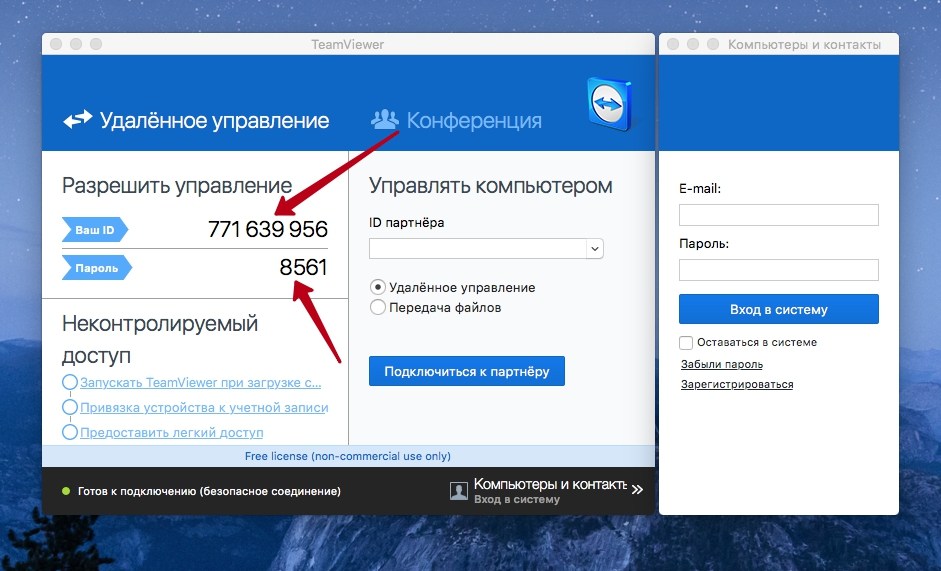
Остаётся лишь пить чай с конфетками и наблюдать в своём мониторе за действиями помощника.
TeamViewer создаёт виртуальный, защищённый туннель между компьютерами в сети интернет и позволяет не только удалённо ковыряться в чужих компьютерах (по согласию владельца), но и передавать любые данные (файлы, фильмы, фотки, программы…) в обход любых фаерволов и других преград.
Кстати, сможете наблюдать за действиями других пользователей за компьютером во время отсутствия, с рабочего места, например.
Помните, делали систему видеонаблюдения и подсматривали за курящими детьми? Так вот теперь можно изменить ракурс и смотреть не на них из веб-камеры, а на монитор — их глазами.
Только будьте осторожнее — программа поддерживает кроме видео и аудио связь, есть шанс сделать своих деток заиками, если захотите пожурить их без предупреждения.
«И куда это ты полез, дорогой!?»
И наоборот, если разбираетесь в компьютерах, то наверняка постоянно просят о помощи. Так вот TeamViewer — лучшее средство для оказания этой помощи.
Зашли, сделали, ушли — быстро, сурово и без викторины «что это, для чего и почему?» .
Убедил в полезности этой программы для удалённого доступа к компьютеру? Тогда вперёд — устанавливаем её и учимся пользоваться. Это займёт несколько минут всего лишь.
Скачать TeamViewer
| Название программы (утилиты): | TeamViewer |
| Производитель (автор): | TeamViewer® |
| Статус: | Бесплатно |
| Категория: | Интернет |
| Размер инсталлятора (архива): | 24.7 Мб |
| Поддержка ОС: | Windows 7,8,10 |
| Язык интерфейса: | Английский, Русский + ещё более 30 языков |
| Безопасность: | Вирусов нет |
| Похожие программы: | SupremoAnyDesk |
| Ссылка на инсталлятор/сайт: | Скачать/Перейти |
.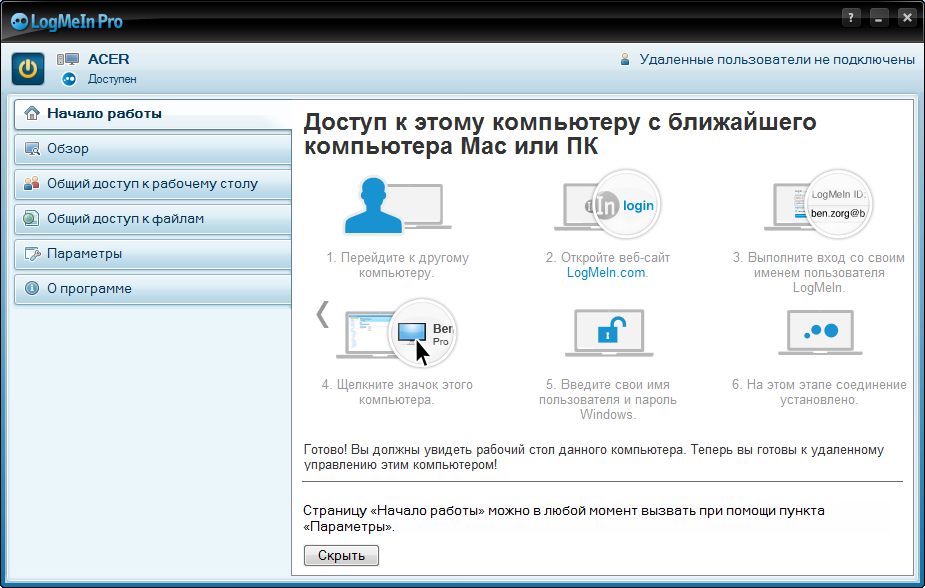 ..
..
…
Подробнее о портабельных программах
Этот пункт зависит от степени доверия помощнику.
Не устанавливал, но вполне возможно, что захотите использовать эту возможность.
Не мудрите сильно и запишите на листочек результат мысленных потуг — иначе забудете, как всегда и все забывают.
Помните самый простой способ придумывания надёжного пароля? Английская раскладка клавиатуры и печатаем глядя на русские символы кнопок. Всё гениальное — просто.
Создав учётную запись не придётся каждый раз мучиться с паролями и логинами. Принцип, как в любом мессенджере — в сети, значит можно подключиться из списка компьютеров. Очень удобно для помощи родителям — нет нужды каждый раз их мучить «сложными» телодвижениями.
Свой номер ID подтёр — он не такой простой, как на скриншоте, конечно.
В локальной сети без интернета вообще песня — скорость космическая просто. Надо только включить поддержку её…
В «Дополнительно» находятся настройки, если хотите подстроить что либо под себя.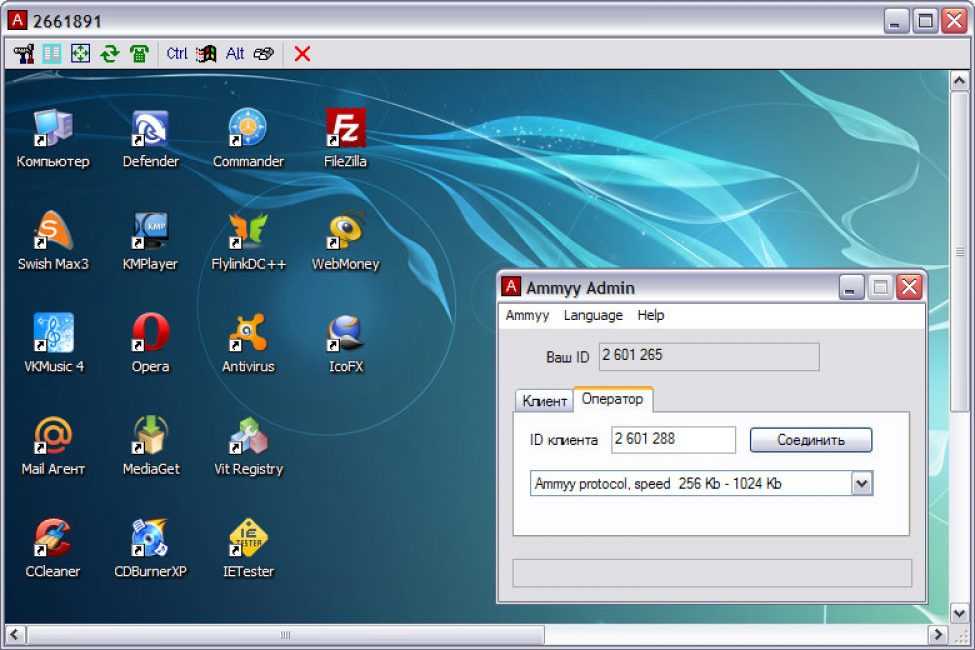
И последнее — если переживаете по поводу безопасности, то мандраж напрасен. TeamViewer — очень солидная, знаменитая, надёжная и безопасная программа для удалённого управления компьютером, имеющая миллион степеней защиты. У неё много наград и положительных отзывов.
До новых полезных компьютерных программ и интересных приложений для Андроид.
ПОЛЕЗНОЕ ВИДЕО
…
…
Уверенный пользователь трех домашних ПК с многолетним опытом, «компьютерщик» для всех родственников, соседей и знакомых, в течении 12-ти лет автор более тысячи обзоров интересных и полезных программ для компьютера на собственном софтовом блоге OptimaKomp.RU
Я только обозреваю программы!
Любые претензии — к их производителям!
Все комментарии проходят модерацию
Удалённое управление компьютером — программа SupRemo [ОБЗОР]
Как-то давно, описывал невероятно раскрученную и разрекламированную где только можно частично бесплатную программу для удалённого управления компьютером под названием TeamViewer.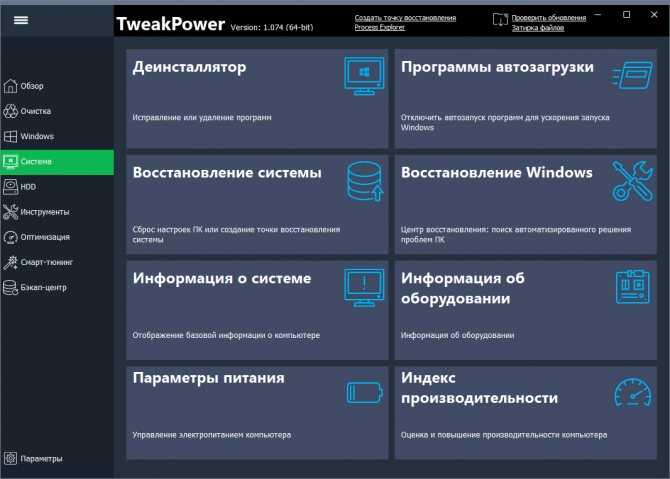 Сильно ошибся сказав тогда, что «достойных аналогов можете не искать — их практически нет».
Сильно ошибся сказав тогда, что «достойных аналогов можете не искать — их практически нет».
Есть заменитель! Это полностью бесплатная компьютерная программа SupRemo. От своего знаменитого конкурента она отличается портативностью (её не нужно устанавливать), лёгкостью и простотой.
Содержание:
Удалённая компьютерная помощь
Герой этого обзора не внедряет свои службы в Windows, а использует встроенную системную службу удалённого доступа.
В программе удаленного управления Supremo есть полноэкранный режим отображения чужого рабочего стола и чат для общения, а шустрый файловый менеджер в ней просто поразил удобством — так легко и быстро ещё не обменивался файлами с чужим компьютером по сети.
Но самая главная фишка этой волшебной программы убедила меня расстаться с TeamViewer без сожаления…
Чтоб наладить удалённое управление чужим компьютером используется одинаковый алгоритм в обоих программах — нужно передать партнёру свой номер ID и пароль.
Так вот, в TeamViewer эти данные формируются из цифр и букв латинского алфавита, а в SupRemo только из цифр.
Представьте, что надо помочь настроить или почистить компьютер пожилым родителям живущих в другом городе. Как они передадут Вам ID с паролем?
На помощь приходит мобильный телефон, но родители не учили английский язык и они понятия не имеют, как произносятся такие буквы — «Q», «J (j)» или «Y».
…
…
Скажете, что это ерунда? Поверьте мне — передача ID и пароля может затянуться на целый час!
Конечно, можно и в TeamViewer при установке указать портативный вариант, а также задать свой простой пароль, но в Supremo это изначально упрощено, на молекулярном уровне — зачем лишние телодвижения и «разрыв мозга» малоопытных пользователей?
Скачать SupRemo
| Название программы (сервиса): | SupRemo |
| Производитель (автор): | Nanosystems® |
| Статус: | Бесплатно |
| Категория: | Удаленный доступ |
| Размер инсталлятора (архива): | 8.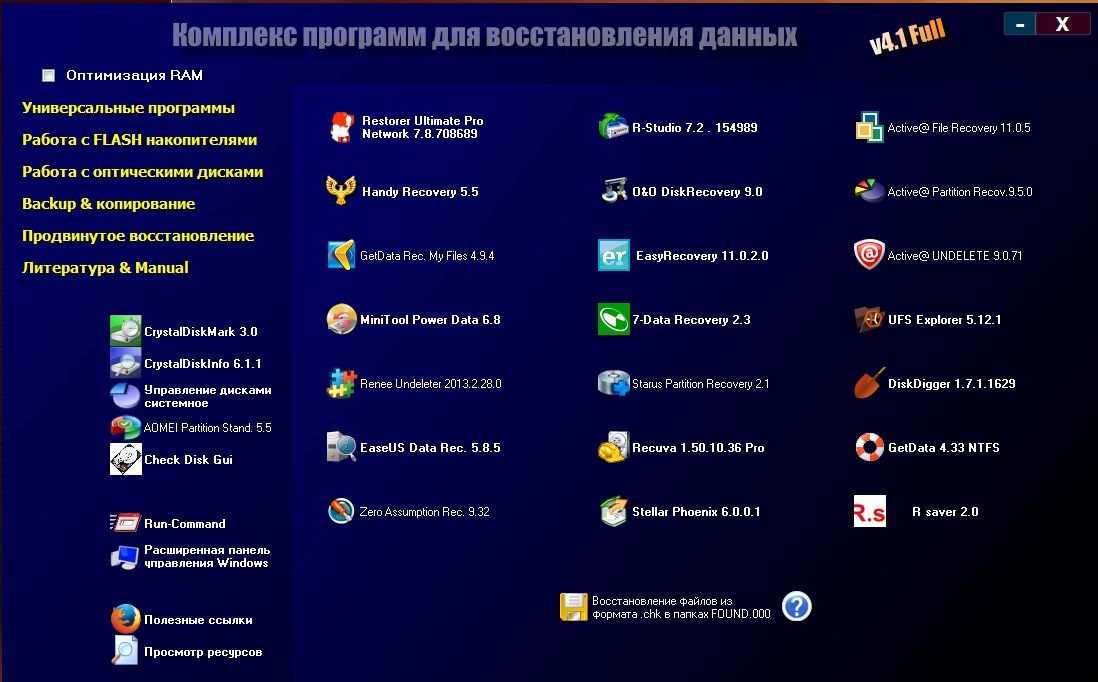 25 Мб 25 Мб |
| Поддержка ОС: | Windows XP,7,8,10 |
| Язык интерфейса: | Английский, Русский… |
| Безопасность: | Вирусов нет |
| Похожие программы/сервисы: | TeamViewer AnyDesk |
| Ссылка на инсталлятор/сайт: | Скачать/Перейти |
…
…
Удалённое управление чужим компьютером подразумевает наличие и запуск программы SupRemo на обоих ПК.
Тыкаем на скачанный файл и соглашаемся с лицензией…
Как пользоваться SupRemo
Дальше внимание! На том компьютере, к которому необходимо получить доступ, надо найти в левой части рабочего окна ID с паролем и передать его любым средством коммуникации тому человеку, которому хотите предоставить удаленный доступ…
Он, в свою очередь, вводит в строку «Подключиться к» Ваш ID и нажимает «Соединиться». Программа запросит пароль — удалённый помощник вводит Ваш пароль и жмёт «Ок».
В этот момент у Вас появится окно в котором нужно разрешить соединение (не мешкайте — окно автоматически исчезнет через примерно 10 секунд )…
Всё, удалённый товарищ получил доступ к Вашему компьютеру и может пользоваться им как своим (устанавливать программы и удалять их, чистить и оптимизировать систему различными утилитами, перекидывать файлы и т.д.).
На мониторе удалённого помощника появится Ваш рабочий стол в окне, но отобразив верхнюю панель (изначально скрытую) он сможет:
- развернуть это окно на весь экран…
- настроить качество изображения (включение отображения обоев и эффектов Aero заметно замедлит скорость передачи данных между компьютерами)
- запустить чат для переписки с Вами…
- перекинуть Вам пару файлов со своего компа с помощью файлового менеджера
Чтоб в следующий раз не заморачиваться с передачей ID и пароля можно внести эти данные в адресную книгу программы SupRemo.
При желании можно заглянуть в настройки и что-нибудь там «поломать» 🙂 …
Как видите, у программы TeamViewer есть достойный, качественный и мощный конкурент с помощью которого можно осуществлять удалённое управление компьютером.
ПОЛЕЗНОЕ ВИДЕО
…
…
До новых полезных компьютерных программ и советов.
P.S. С течением времени производители программ меняют интерфейс своих творений, всячески улучшают их, добавляют новые функции и удаляют невостребованные… В любом случае, логика, предназначение и дух у них всегда остаются прежние — отталкиваясь от обзора выше можно разобраться в любой ипостаси софта.
Уверенный пользователь трех домашних ПК с многолетним опытом, «компьютерщик» для всех родственников, соседей и знакомых, в течении 12-ти лет автор более тысячи обзоров интересных и полезных программ для компьютера на собственном софтовом блоге OptimaKomp.RU
Я только обозреваю программы!
Любые претензии — к их производителям!
Все комментарии проходят модерацию
Решение проблем с ПК через удаленное соединение
Windows 11 Windows 10 Больше. ..Меньше
..Меньше
С помощью приложения Windows Quick Assist вы можете получать или предоставлять помощь ПК через удаленное подключение. Не забудьте поделиться Quick Assist только с доверенными людьми, поскольку они могут получить доступ к вашему компьютеру.
Важно: Для продолжения использования Quick Assist требуется обновление. Обновленную информацию и ответы на часто задаваемые вопросы см. в статье Установка Quick Assist.
Выберите Пуск > Microsoft Store
> Поиск Quick Assist > выберите Получить .Если вы используете версию 2.0.6.0 или выше, вы больше не увидите двух значков. Если вы видите два значка, вам нужно вручную удалить все ранее закрепленные ярлыки, которые запускают старое приложение, и заменить их ярлыками для нового приложения.
Чтобы проверить версию, которую вы используете, найдите на своем устройстве Quick Assist > выберите Настройки приложения (или щелкните правой кнопкой мыши новый значок Quick Assist и выберите Настройки приложения).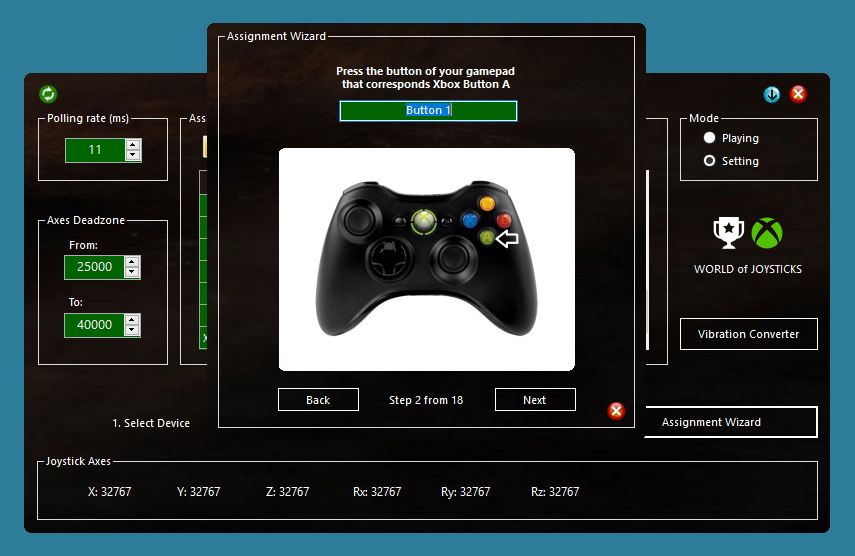
Подтвердите версию = 2.0.6.0. или выше
Примечание. Если вы используете рабочее или учебное устройство, корпоративная политика может запрещать вам установку или доступ к обновлению Quick Assist в Магазине. Для получения дополнительной информации обратитесь к специалисту службы поддержки или администратору.
Новый вид значка «Быстрая помощь». На расположенном рядом изображении выше показаны старые и новые значки. Обязательно выберите обновленный значок.
Открыть быструю помощь
Выберите Пуск > Быстрая помощь .
Оказать помощь
Выберите Пуск > Быстрый помощник (или нажмите кнопку Пуск , введите Быстрый помощник в поле поиска, а затем выберите его в результатах). Выберите Помочь другому человеку , а затем отправьте 6-значный код человеку, которому вы помогаете. Когда они вошли в него, выберите либо Получить полный контроль , либо Просмотр экрана
Когда они вошли в него, выберите либо Получить полный контроль , либо Просмотр экрана
Получить помощь
Выберите Пуск > Быстрый помощник (или нажмите кнопку Пуск , введите Быстрый помощник в поле поиска, а затем выберите его в результатах). В поле Код от помощника введите 6-значный код, который вам дали, и выберите Общий экран . Дождитесь помощника, затем выберите Разрешить в появившемся окне.
Вы также можете использовать удаленный помощник Windows и Easy Connect, чтобы оказывать и получать удаленную помощь.
Если у вас возникли проблемы с использованием или попыткой установить новое приложение, просмотрите сценарии в приведенной ниже статье и следуйте инструкциям, наиболее близким к возникшей проблеме.
Обновленную информацию и ответы на часто задаваемые вопросы см. в статье Установка Quick Assist.
2022 5 Лучшее программное обеспечение для удаленного рабочего стола для игр — AirDroid
Для бесперебойной и стабильной работы большинства хороших игр обычно требуются высокие технические характеристики и высокопроизводительный ПК. Но, вопреки распространенному мнению, для того, чтобы играть в свои любимые компьютерные игры, вам не нужен персонализированный ПК. Вы можете использовать программное обеспечение для удаленного рабочего стола, чтобы играть в игры, даже на ПК с низкими характеристиками.
Это программное обеспечение удаленного рабочего стола позволяет вам управлять другим ПК или рабочим столом с вашего компьютера или мобильного телефона, в то время как сама система работает на оборудовании этого ПК. Для этих целей существует множество различных программ. Но какое из лучшее программное обеспечение для удаленного рабочего стола для игр ? Давай выясним.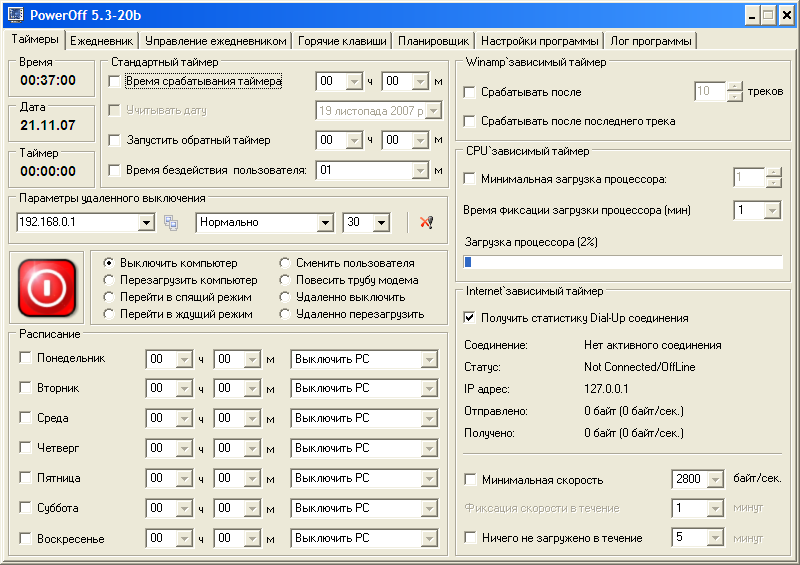
- Часть 1: Топ-5 лучших программ для удаленного рабочего стола для игр0105 Moonlight
- Steam Link
- Rainway
- Part 2 : Bouns: For Mobile Gamers to Play Android on PC
- Part 3 : Conclusion
- FAQs
Часть 1: Топ-5 лучших программ для удаленного рабочего стола для игр
Не существует программного обеспечения, которое подходило бы всем. В зависимости от ваших предпочтений, вам может понравиться другой. Итак, мы собрали некоторые из лучшее программное обеспечение для удаленного доступа к играм и составили список из 5 лучших для вас на выбор.
1. Parsec
Parsec — одно из лучших программ для удаленных игр e. В основном он был создан для разработчиков и инженеров для удаленной работы над проектами. Таким образом, программное обеспечение достаточно мощное для архитекторов и инженеров, которым, как известно, требуются высокопроизводительные системы с великолепной графикой.
Он также протестирован на самом сложном занятии: играх. Вы можете легко играть в тяжелые игры с этим программным обеспечением, не нагревая свое устройство. Программное обеспечение подключает вас к игровому серверу. Просто присоединяйтесь к игре с друзьями, поделившись ссылкой! Это так просто.
Основные характеристики
- Создан для разработчиков и инженеров
- Играйте в игры из любого места с помощью ссылки
- Parsec Arcade — предлагает новости, которые вы можете попробовать
Pros
- Поддержка Windows, Mac, Linux, Android , Raspberry Pi 3
- Доступна веб-версия
- 60 FPS
- Без задержки
- Многоцелевой
Минусы
- Не поддерживает iOS 909101 Платно0131
- Uses military-grade TLS
- Control which device can connect
- Two-factor authentication
- Very secure
- Encrypted data
- Works as both an app and a software
- Надежный
- Без задержек
- Бесплатно для личного использования
- Разрешение может меняться
- Поддержка до 120 кадров в секунду
- Поддержка видео 4K
- Открытый исходный код с активным сообществом разработчиков
- Бесплатно
- Поддержка Android, iOS, Windows и Mac
- Многофункциональный
- Поддержка сообщества
- Многоцелевой
- Настройка и использование Steam могут быть сложными14 15 4 9013 9011 Link
Steam Link — это отличный способ удаленно играть в компьютерные игры на любом другом устройстве вместе с друзьями и семьей.
 Это очень популярное приложение с постоянным пользовательским интерфейсом. Вы можете играть в игры друг с другом на разных платформах, так как Steam Link поддерживает кроссплатформенную игру.
Это очень популярное приложение с постоянным пользовательским интерфейсом. Вы можете играть в игры друг с другом на разных платформах, так как Steam Link поддерживает кроссплатформенную игру. Вы можете играть в игры из магазина Steam, который предлагает широкий выбор различных игр, и многие из них даже бесплатны. Самое замечательное в этом приложении то, что оно позволяет запускать игры, предназначенные для Windows, на телефонах Android или устройствах iOS или даже на экране телевизора.
Основные характеристики
- Двухэтапная установка и использование
- Работает с контроллерами
- Делится только игровым экраном
Профи
- Бесплатно
- Легко для настройки
- Надежный
- Последовательный
- Windows, Mac и Linux поддержка
CONS
- Опет ваше устройство
- . это поможет вам перенести свои собственные компьютерные игры на другое устройство. Это может быть телевизор, смартфон и т.
 д. Вы можете запускать игры на хост-компьютере с Windows 10, а затем играть в игру где угодно. Что хорошо в этом, так это то, что если у вашего друга есть высокопроизводительный компьютер, вы можете попросить его поделиться с вами своими играми с помощью Rainway.
д. Вы можете запускать игры на хост-компьютере с Windows 10, а затем играть в игру где угодно. Что хорошо в этом, так это то, что если у вашего друга есть высокопроизводительный компьютер, вы можете попросить его поделиться с вами своими играми с помощью Rainway.Это работает хорошо, когда ваш хост-компьютер подключен к сети Ethernet и у вас хорошая скорость интернета. Он полностью свободен от рекламы, и вы можете начать работу, просто создав учетную запись в Rainway.
Key Features
- Completely free with no ads
- Secure by design
- Controller support
Pros
- Stable performance
- Easy to set up
- Good UI
- Three input methods
- Поддержка сенсорного управления
- Расположение экранных кнопок
Минусы
- Проблемы со звуком
- Различная задержка в различных играх
компьютерных игр и предпочитаете мобильные игры, так что не волнуйтесь; для вас тоже есть классный вариант! С AirDroid Personal вы можете получить больше удовольствия от игр на смартфоне благодаря его интересным функциям.
 Даже если вы не играете в игры, вы можете использовать AirDroid для удаленного доступа к своему телефону! Это один из лучших инструментов дистанционного управления для вашего смартфона.
Даже если вы не играете в игры, вы можете использовать AirDroid для удаленного доступа к своему телефону! Это один из лучших инструментов дистанционного управления для вашего смартфона. Вот некоторые из интересных функций, которые предлагает AirDroid.
Играйте в игры на большом экране
Компьютерные игры предлагают широкий экран для игр. Но некоторые игры поддерживаются только на мобильных устройствах. Но с функцией скринкаста AirDroid вы можете получить лучшее из обоих миров. Играйте в игры на своем мобильном телефоне, используя телефон в качестве контроллера, и наблюдайте за ходом игры на большом экране.
Играйте в игры на своем Android с вашего ПК
Вы также можете полностью играть в игру со своего ПК, используя мышь и клавиатуру, используя функцию дистанционного управления AirDroid. Это позволяет вам управлять телефоном Android и перемещаться по нему с ПК, как если бы вы использовали сам телефон. Это отличный способ извлечь пользу из телефона с разбитым экраном.

Удаленное управление устройством во время игры.
Когда вы входите в игру, вам может быть трудно следить за миром, и вы можете пропустить важные уведомления. С AirDroid вы можете держать свой телефон подключенным к компьютеру и даже делать такие вещи, как обмен текстовыми сообщениями с вашего компьютера, пока вы играете в игры. Нет необходимости вставать и проверять свой телефон, когда вы можете просто сделать это со своего ПК.
Используйте удаленный доступ для использования сломанного телефона.
Вы также можете сохранять файлы и создавать резервные копии со старого сломанного телефона с помощью AirDroid. Его функции удаленного доступа позволяют получить доступ ко всему содержимому вашего телефона. Вы можете перемещать фотографии или сохранять их на свой компьютер. Получите важную информацию и сохраните свои данные.
Перенос игр и файлов между телефоном и ПК.
Вы также можете использовать AirDroid для передачи файлов. Скачивайте игры на свой ПК, а затем передавайте их на телефон или наоборот с помощью AirDroid для более быстрой загрузки.
 Часто бывает проще загрузить определенные игры на свой компьютер, или у вас могут быть проблемы со скоростью интернета на определенном устройстве. Таким образом, вы можете загружать файлы на одно устройство и делиться ими с другим.
Часто бывает проще загрузить определенные игры на свой компьютер, или у вас могут быть проблемы со скоростью интернета на определенном устройстве. Таким образом, вы можете загружать файлы на одно устройство и делиться ими с другим.Часть 3: Заключение
Пока нет абсолютного лучшее программное обеспечение для удаленного рабочего стола для игр , каждый из упомянутых здесь вариантов — отличный выбор. Проверьте это сами, чтобы увидеть, какой из них вам нравится. А если вы предпочитаете мобильные игры, то не забудьте использовать AirDroid, лучший пульт дистанционного управления для смартфонов!
Часто задаваемые вопросы
Какое программное обеспечение для удаленного рабочего стола самое быстрое?
Charudatta
Скорость работы вашего программного обеспечения удаленного рабочего стола зависит от скорости вашего интернета. Вам необходимо стабильное подключение к Интернету, чтобы стабильно играть в игры с помощью программного обеспечения для удаленного рабочего стола.
 Кроме того, если ваш компьютер очень старый, он также может нагреваться при использовании программного обеспечения для удаленного рабочего стола. Так что скорость действительно зависит от того, с чем вы работаете.
Кроме того, если ваш компьютер очень старый, он также может нагреваться при использовании программного обеспечения для удаленного рабочего стола. Так что скорость действительно зависит от того, с чем вы работаете.Все ли программы удаленного рабочего стола безопасны?
Charudatta
Поскольку программное обеспечение для удаленного рабочего стола предоставляет полный доступ кому-то еще через ваш компьютер, оно представляет определенную угрозу безопасности. Обязательно подключайтесь только к людям, которым вы доверяете, и не забудьте отключить доступ после того, как закончите использовать программное обеспечение.
Можно ли использовать Discord для игр на удаленном рабочем столе?
Charudatta
Нет, вы можете использовать Discord для общения с другими игроками во время игры или потоковой передачи игр, но для игры на удаленном рабочем столе вам потребуется другое программное обеспечение. Вы также можете использовать Discord с программным обеспечением для удаленных игр.

2. AnyDesk
AnyDesk — отличное программное обеспечение для удаленного рабочего стола благодаря своей скорости. Он может похвастаться своей скоростью и безопасностью. Он очень надежен и отлично подходит для игр, потому что он не часто зависает. Вы можете рассчитывать на плавный игровой процесс с AnyDesk.
Вы можете рассчитывать на плавный игровой процесс с AnyDesk.
Вам нужно будет подключиться к кому-то другому, чтобы играть в игры на его ПК с помощью этого программного обеспечения. Пока у вас обоих установлено программное обеспечение AnyDesk, вы можете без проблем получить доступ к их ПК, чтобы играть в игры.
Key Features
Pros
Минусы
3. Moonlight
3. Moonlight
Если у вас уже есть другой игровой ПК, но вы хотите играть в игры на этом ПК тогда лунный свет для вас. Это позволяет вам играть в игры на вашем ПК с любого устройства, из любого места, будь то телефон Android или iPhone или любое совместимое с GameStream устройство.
Исходный код программы полностью открыт, она разработана и обновляется замечательным сообществом геймеров, которые настаивают на том, чтобы это программное обеспечение было бесплатным для всех. Вы можете использовать это программное обеспечение, чтобы играть в любые компьютерные игры, а также делиться ими с друзьями и семьей, чтобы вы могли играть вместе.
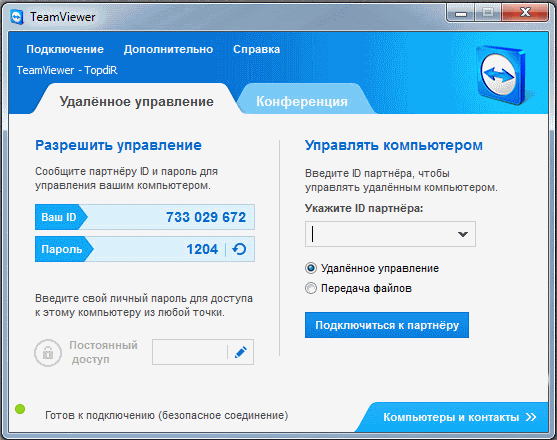 Это очень популярное приложение с постоянным пользовательским интерфейсом. Вы можете играть в игры друг с другом на разных платформах, так как Steam Link поддерживает кроссплатформенную игру.
Это очень популярное приложение с постоянным пользовательским интерфейсом. Вы можете играть в игры друг с другом на разных платформах, так как Steam Link поддерживает кроссплатформенную игру.  д. Вы можете запускать игры на хост-компьютере с Windows 10, а затем играть в игру где угодно. Что хорошо в этом, так это то, что если у вашего друга есть высокопроизводительный компьютер, вы можете попросить его поделиться с вами своими играми с помощью Rainway.
д. Вы можете запускать игры на хост-компьютере с Windows 10, а затем играть в игру где угодно. Что хорошо в этом, так это то, что если у вашего друга есть высокопроизводительный компьютер, вы можете попросить его поделиться с вами своими играми с помощью Rainway. Даже если вы не играете в игры, вы можете использовать AirDroid для удаленного доступа к своему телефону! Это один из лучших инструментов дистанционного управления для вашего смартфона.
Даже если вы не играете в игры, вы можете использовать AirDroid для удаленного доступа к своему телефону! Это один из лучших инструментов дистанционного управления для вашего смартфона. 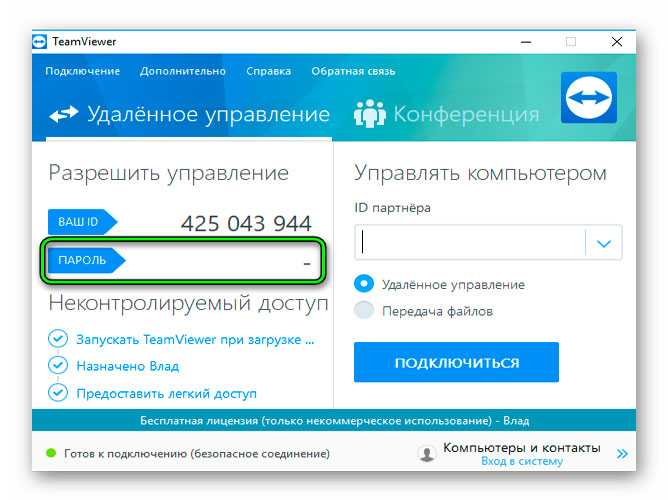
 Часто бывает проще загрузить определенные игры на свой компьютер, или у вас могут быть проблемы со скоростью интернета на определенном устройстве. Таким образом, вы можете загружать файлы на одно устройство и делиться ими с другим.
Часто бывает проще загрузить определенные игры на свой компьютер, или у вас могут быть проблемы со скоростью интернета на определенном устройстве. Таким образом, вы можете загружать файлы на одно устройство и делиться ими с другим. Кроме того, если ваш компьютер очень старый, он также может нагреваться при использовании программного обеспечения для удаленного рабочего стола. Так что скорость действительно зависит от того, с чем вы работаете.
Кроме того, если ваш компьютер очень старый, он также может нагреваться при использовании программного обеспечения для удаленного рабочего стола. Так что скорость действительно зависит от того, с чем вы работаете.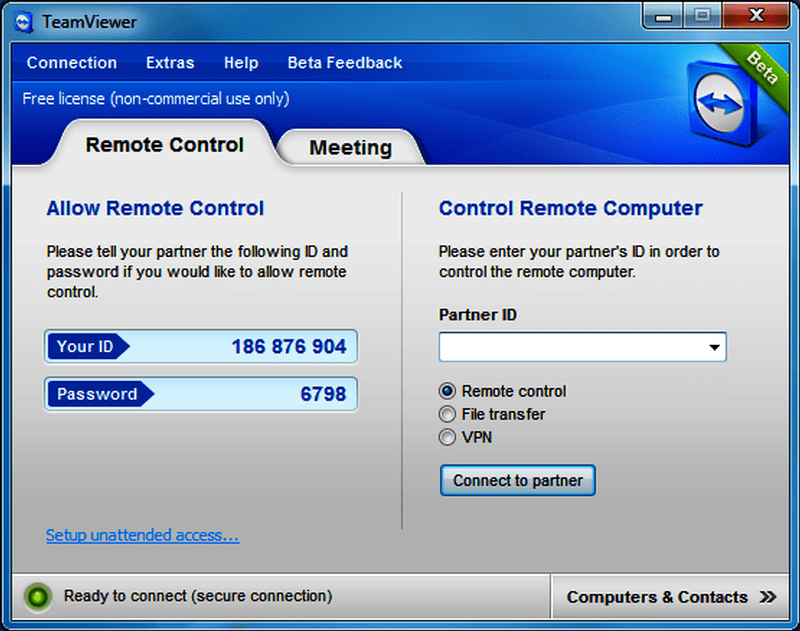
Ваш комментарий будет первым